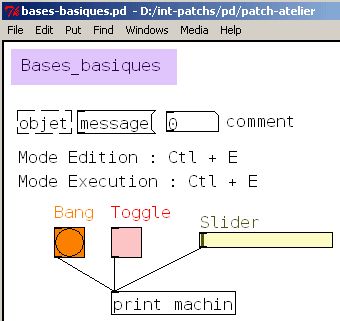
Accueil Interface-Z - Produits - Programmation - Formations - Conseils - Contacts - Liens
Téléchargements :
Patchs Traitement de données : cours02.zip
2 sons et 2 images : media.zip
Patchs PD-Pg : cours03.zip
Patchs lampes : cours04.zip
Modules/exemple : cours05.zip
Patchs progressifs pour l'installation avec chaise : cours07.zip
Cécile Guigny - Play in C
Veaceslav Druta - Balançoire
Damien Gernay - Sample
Un point commun technique : l'utilisation de proximètres, capteurs de distance.
Pure Data, Max/MSP, Isadora, Processing, Usine, EyesWeb, VVVV, Ableton Live, etc.
Domaines d'applications de chacun : son, video, 3D temps réel, etc.
Télécharger le fichier correspondant au système d'exploitation via la page http://puredata.info/downloads (installez la dernière version stable: Pd-extended).
3 types de boîtes :
- Objets : fonctions
- Messages : instructions, paramètres
- Nombres : affichage témoin
Sliders : affichages témoins
Commentaires : texte
Bang : déclenchement, top d'activation
Toggle : On/Off
Mode Exécution / Edition (ctrl E).
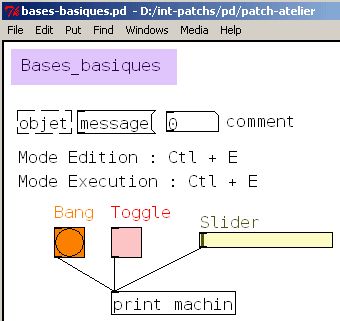
Objet readsf~, dac~, message open.
Ordre d'exécution des messages open et 1.
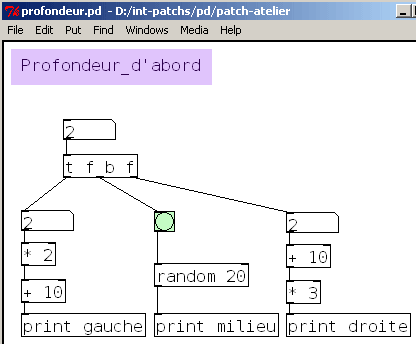
Argument : 10 est un argument pour l'objet +, l'argument de départ quand l'objet est créé. Il peut être modifié en entrant un autre nombre dans l'entrée correspondant à ce paramètre.
Communication Midi : ctlin, notein.
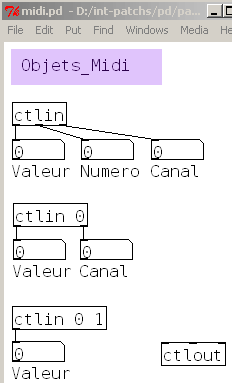
Affichage : slider, bucket.
Echantillonnage des données : f
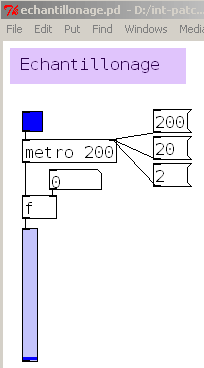
************************ /|\(;,;)/|\ **************** |
Mesure de distance, détection de passage, détection de présence, sens de passage.
Caractéristiques du capteur :
But : ajouter au moins une entrée Midi et une sortie Midi à un ordinateur.
Possibilités : interfaces Midi-USB, cartes sons, mixettes ou claviers USB.
Interfaces sans drivers : compatibles avec seulement les derniers OS.
Interfaces avec drivers : installer d'abord le pilote à partir du CD puis brancher l'interface.
Configurer le Midi revient à configurer le port Midi.
Lors de l'ouverture de PD, les ports Midi disponibles sont affichés (ils correspondent à des Devices). Les entrées sont numérotées dans une liste Input Devices, les sorties sont dans une liste Output Devices.
Cette liste permet de vérifier que le matériel est bien reconnu en PD.
Menu Media / Midi Settings : choisir si on utilise une ou plusieurs entrées Midi, lesquelles et dans quel ordre. Ne pas oublier d'appuyer sur le boutons Apply après avoir fait une modification.

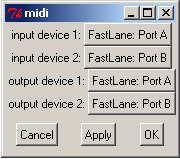
Menu File / Startup : ajouter les ports Midi d'entrée et de sortie dans la ligne des startup flags, pour que PD garde en mémoire la configuration Midi. Le numéro de device correspond à celui affiché dans les Midi settings.
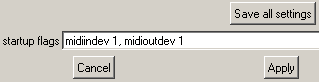
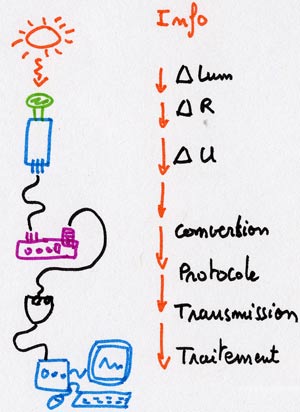 |
Variation physique Capteur Rallonge Interface 1 capteur vers Midi Câble Midi Midi-USB Ordinateur |
- Nouveau patch PD
- Poser un objet avec Control + 1 ou Pomme 1 ou Menu Objet
- Taper ctlin dans l'objet
- Poser un nombre sous l'objet avec Control/Pomme + 3
- Relier la sortie de l'objet à l'entrée du nombre
- Si le matériel est correctement branché, des chiffres défilent dans le nombre lorsque le capteur est actionné.
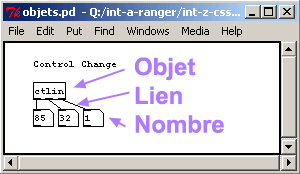
Les raisons pour lesquelles cela ne marche éventuellement pas :
- Le capteur n'a pas été actionné et n'envoie rien tant qu'on ne passe pas devant.
- Erreur de branchement entre prise Midi In et Out
- Oubli de brancher l'alimentation de l'interface
- Interface Midi-USB non reconnue ou mal configurée en PD (normalement traité au chapitre précédent)
- Interface Midi débranchée / rebranchée sans redémarrer PD
- Nouveau patch PD
- Réception des données
- Déclenchement du son
- Division par 100 pour mise à l'échelle vers le volume.
************************ /|\(;,;)/|\ **************** |
Téléchargements :
Patchs Traitement de données : cours02.zip
2 sons et 2 images : media.zip
Patchs PD-Pg : cours03.zip
Patchs lampes : cours04.zip
Modules/exemple : cours05.zip
Patchs progressifs pour l'installation avec chaise : cours07.zip